最近有Win10系统用户反馈,加装一个硬盘,却发现无法显示的问题,进入磁盘管理查看,结果看到系统提示“该磁盘处于脱机状态,因它与另一个联机磁盘发生签名冲突”,那么Win10系统磁盘脱机签名冲突怎么办呢?今天笔者教你Win10系统如何解决磁盘脱机签名冲突故障。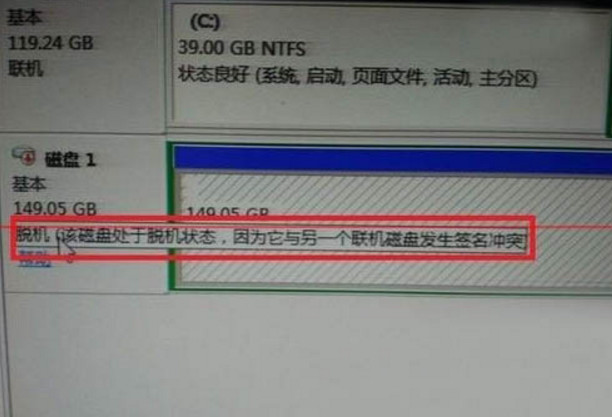 解决方法如下: 1、在开始菜单 按下Win+x 组合键打开超级的菜单,点击【 命令提示符 (管理员)】;如图所示: 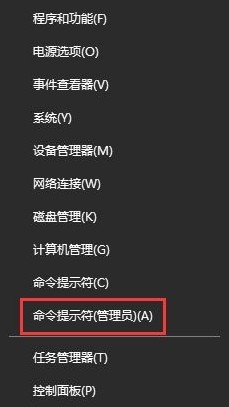 2、在命令提示符中输入:Diskpart 按下回车键; 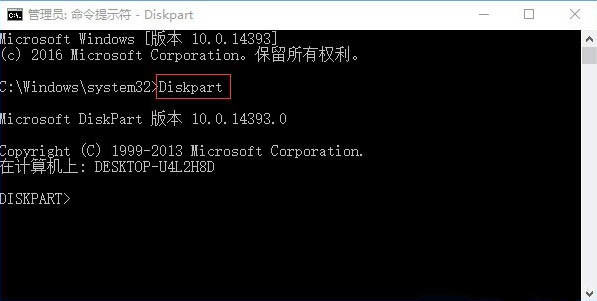 3、接着输入:List disk 按下回车键按钮;如图所示: 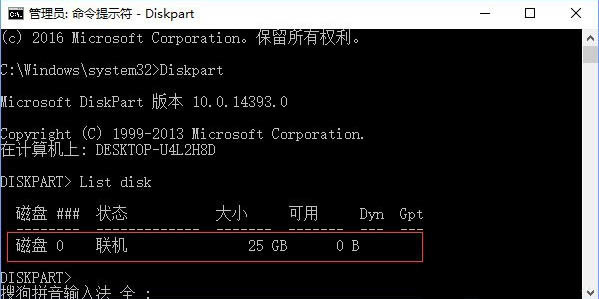 4、查看未联机的磁盘的磁盘号,比如未联机的磁盘为 0,则输入:select disk 0 按下回车键; 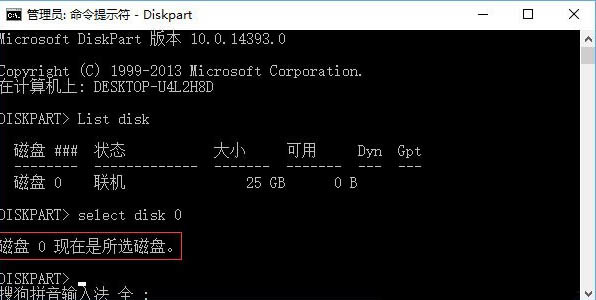 5、接着输入:detail disk 按下回车键;如图所示: 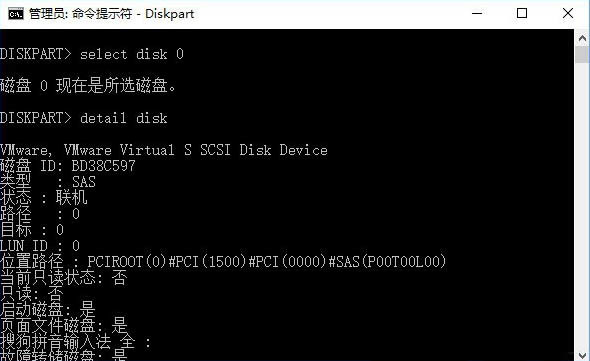 6、然后输入“Create partition primary size=30720”。其中create partition 表示创建分区。primary表示创建是主分区。如果这个位置是logical:表示逻辑分区,extended:表示扩展分区,输入active后按回车,将该分区设置为活动,最后键入format quick 按下回车键 进行格式化即可!如图所示: 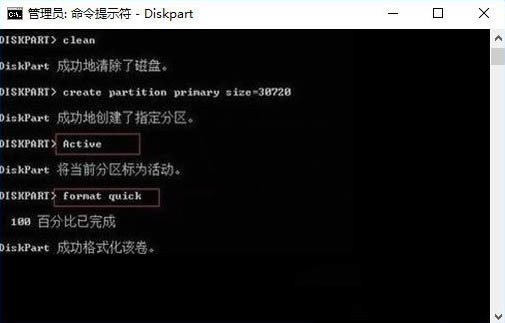 以上就是Win10系统如何解决磁盘脱机签名冲突故障介绍了,如果用户们碰到了同样的问题可参考上述方法步骤进行解决。 |
[求助] 笔者教你Win10系统如何解决磁盘脱机签名冲突故障 |
|
|
最近发表
2020-5-21 16:20
2019-10-12 00:29
2019-9-23 21:28
2019-9-19 20:40
2019-9-13 20:52

